ppt制作方法和使用技巧(优秀3篇)
- 格式:docx
- 大小:39.79 KB
- 文档页数:6

PPT幻灯片颜色搭配——基本概念色彩的运用,是PPT和课件制作时要考虑的一个重要方面。
一、了解颜色搭配的基础颜色盘:要理解颜色的使用,可从颜色盘开始。
颜色盘包含 12 种颜色。
三组色:在颜色盘上,12 种颜色被分为三个组:原色:红、蓝和黄。
从理论上讲,其他颜色都由这三种颜色混合而成。
间色:绿、紫和橙。
这些颜色通过混合两种原色形成。
复色:橙红、紫红、蓝紫、蓝绿、橙黄和黄绿。
这些颜色通过混合上述六种颜色构成。
二、进行颜色搭配的两条主线1.主线一:补色补色的定义:相对位置的颜色为补色。
如图中的A、B两色。
效果:补色的强烈对比,可产生动态效果。
2.主线二:近似色近似色的定义:相邻的颜色为近似色。
如图中的1、2两色。
每种颜色具有两种(在颜色盘上位于其两侧的)近似色。
效果:使用近似色,可产生和谐统一的效果,因为两种颜色都包含第三种颜色。
如图,第一种颜色(黄)通过过渡色(黄绿)过渡到第三种颜色(绿)。
7种最常见的PPT幻灯片版面布局详解PPT制作是大家都关心的技能!其实当别人问我,如何设计好PPT,才能让PPT成为夺人眼球的艺术品!我经常说:制作好的PPT最重要的是抄别人的,经常模仿别人好的PPT制作方法,不断积累就可以有了自己的设计风格;当然,大家要善于总结和积累,也要善于模仿,那么模仿谁呢?其实网上有很多现成的PPT模板,我就收藏有麦肯锡PPT模板、罗兰贝格PPT模板和微软PPT模板,另外,也能找到非常专业的公司销售的各种PPT模板。
有了这些模板以后,大家就可以模仿,就可以元素重新组合,形成自己的PPT风格了!我经常讲的一句“名言”:形式大于内容!在你有内容的情况下,记住有后面那句话!当然,沈老师PPT设计得益于沈老师的学生,学生们年轻有创新意识,对新事物热情,专注于设计好看的PPT和沟通表达时,都会有非常好的作品出来!其实,大家看到的很多PPT设计都是我们在项目报告撰写过程中,学生们的成果。
比如,黄鸣同学和谢聪阳同学,现在他们都已经毕业了,并且有了不少好的工作心得!下面,是黄鸣同学把我们过去完成的项目中制作PPT版面设计进行了非常好的归纳总结,与大家分享!1-标准型最常见的简单而规则的版面编排类型,一般从上到下的排列顺序为:图片/图表、标题、说明文、标志图形,自上而下符合人们认识的心理顺序和思维活动的逻辑顺序,能够产生良好的阅读效果。

使用技巧:五个提高PPT设计水平的方法1. 引言1.1 概述在现代社会中,PPT(PowerPoint)已成为重要的工具,广泛应用于演讲、培训、教育和商务等场合。
然而,设计出令人印象深刻、高效传达信息的PPT并不是一件容易的事情。
本文将分享五个提高PPT设计水平的方法,帮助读者通过创意设计、布局与排版、内容策略与信息传递以及专业技巧与实用工具应用来提升自己的PPT设计能力。
1.2 文章结构本文分为六个部分:引言、提高PPT设计水平的方法一至四、以及结论。
在“提高PPT设计水平的方法一至四”部分中,将详细介绍每个方法的具体步骤和技巧,并提供相关示例和建议。
最后,在结论部分对本文所介绍的五个方法进行总结,并强调不断实践和借鉴他人优秀案例对于提升PPT设计水平的重要性。
1.3 目的本文旨在帮助读者理解如何通过创意设计、布局与排版、内容策略与信息传递以及专业技巧与实用工具应用来提高自己的PPT设计水平。
读者将能够学习如何运用配色原则、添加动画效果、使用图片和图表突出重点,选择合适的布局模板,统一字体和字号设置,合理进行文字排版,简练明了地表达内容,强调关键信息及重点内容以及视觉化数据呈现与讲解逻辑清晰化。
此外,读者还将了解到如何掌握PPT软件基本操作技巧和快捷键命令功能使用,利用插件或在线资源提升设计效果,并从其他行业类似领域成功案例中获取灵感和启示。
通过掌握这些方法与技巧,读者可以创作出富有创意、专业而又引人入胜的PPT作品。
2. 提高PPT设计水平的方法一: 创意设计为了使你的PPT设计更具创意和吸引力,可以采用以下几个方法:2.1 利用配色原则配色是PPT设计中非常重要的一环。
选择适合主题和内容的配色方案可以让你的PPT更加美观和统一。
在选择配色时,可以使用一些基本原则,比如选择相邻颜色或互补颜色来实现搭配,确保文字和背景颜色之间有足够的对比度以增强可读性。
此外,避免使用过多鲜艳或冲突的颜色,并尽量使用不超过三种主要颜色作为整体风格。
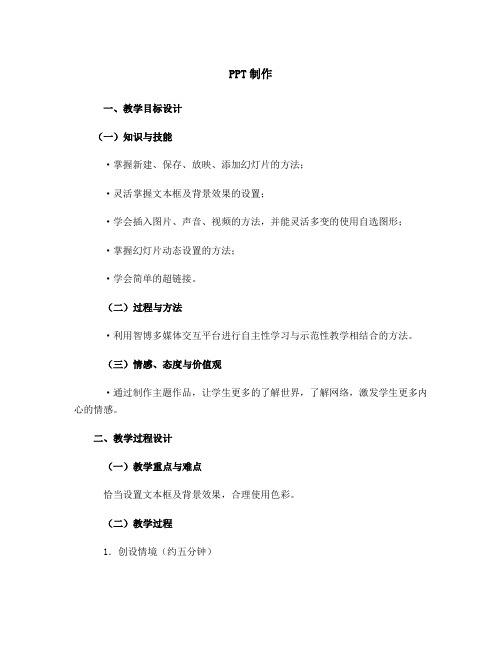
PPT制作一、教学目标设计(一)知识与技能·掌握新建、保存、放映、添加幻灯片的方法;·灵活掌握文本框及背景效果的设置;·学会插入图片、声音、视频的方法,并能灵活多变的使用自选图形;·掌握幻灯片动态设置的方法;·学会简单的超链接。
(二)过程与方法·利用智博多媒体交互平台进行自主性学习与示范性教学相结合的方法。
(三)情感、态度与价值观·通过制作主题作品,让学生更多的了解世界,了解网络,激发学生更多内心的情感。
二、教学过程设计(一)教学重点与难点恰当设置文本框及背景效果,合理使用色彩。
(二)教学过程1.创设情境(约五分钟)师:展示一下我搜集的素材库,打开“我喜欢的奥运明星”文件夹,让学生看到文件夹中有四个文件夹,分别是“图片”、“音频”、“视频”、“文字”。
(强化规范学生整理计算机存储空间的意识。
)打开“图片”文件夹,浏览图片……能猜出我要做的主题故事吗?生:回答。
师:知道我们今天开始用什么软件制作作品吗?生:回答。
师:单击快速启动栏里的图标,启动PowerPoint应用程序。
三十秒钟时间,迅速启动你的PowerPoint应用程序。
(可能会有没启动成功的学生,提示学生下一环节注意听讲,就能在规定时间内完成任务。
)生:回答。
2.新课讲解(约三十分钟)师:新建、保存、添加幻灯片的方法,很简单,请根据下发的课件自主学习,给大家五分钟的时间,创建文件,要求包含三张以上幻灯片,文件保存于U盘的合适位置,文件名命名为自选主题作品名称,如:我喜欢的奥运明星……提前完成任务的同学可根据课件内容进行下一环节学习。
生:回答。
师:抽查一名学生的制作情况……生:展示阶段制作成果。
师:艺术字的学习请根据课件自主完成,我们现在一起来学习本节的重点——背景的设置。
当创建了三张新的幻灯片以后,系统默认的版式如下图所示:习惯上,我会把默认的版式改成空白版式。
右击幻灯片空白处——幻灯片版式,在出现的右侧控制面板中选择“空白”,如右图箭头所指处。

制作高质量PPT的7个建议和技巧在现代社会中,演示文稿(PPT)已经成为了表达和展示信息的重要工具。
无论是在学校、公司还是其他场合,我们都会用到PPT来传达我们的思想和观点。
然而,制作一份高质量的PPT并不是一件容易的事情。
下面我将分享七个建议和技巧,帮助你制作出令人印象深刻的PPT。
1. 简洁明了的内容PPT是用来辅助演讲的工具,而不是用来代替演讲的。
因此,在制作PPT时,我们应该避免将所有的内容都写在幻灯片上。
相反,我们应该只写下最重要的关键词或短语,以引起听众的兴趣并激发他们的思考。
另外,使用简洁明了的语言,不要使用过多的专业术语或复杂的句子,以确保信息的传达更加清晰和易懂。
2. 合理的布局和设计PPT的布局和设计对于整体效果起着至关重要的作用。
我们应该选择简洁大方的模板,并合理安排文字和图片的位置。
避免在一张幻灯片上堆砌过多的内容,以免让观众感到混乱和无法集中注意力。
同时,注意字体的大小和颜色,确保文字清晰可读。
此外,选择适当的配色方案,使整个PPT看起来美观大方。
3. 有效利用图片和图表图片和图表是PPT中常用的元素,可以帮助我们更好地传达信息和观点。
但是,我们需要注意的是,图片和图表的使用应该与演讲内容相符合,并且要确保其质量高。
不要使用模糊或低分辨率的图片,以免影响观众的观感。
另外,图表应该简洁明了,能够清晰地展示数据和趋势。
4. 适当使用动画和转场效果动画和转场效果可以增加PPT的趣味性和吸引力,但是使用时需要适度。
过多的动画效果会分散观众的注意力,使PPT显得杂乱无章。
因此,我们应该选择简单而有效的动画效果,并在适当的时候使用转场效果,以增加PPT的流畅性和连贯性。
5. 注重视觉效果视觉效果是制作高质量PPT的关键之一。
我们可以使用一些视觉元素,如背景图片、形状和图标等,来增加PPT的吸引力。
同时,注意使用对比度和色彩搭配,以确保文字和图片的清晰可辨。
另外,避免使用过多的特效和花哨的装饰,以免分散观众的注意力。
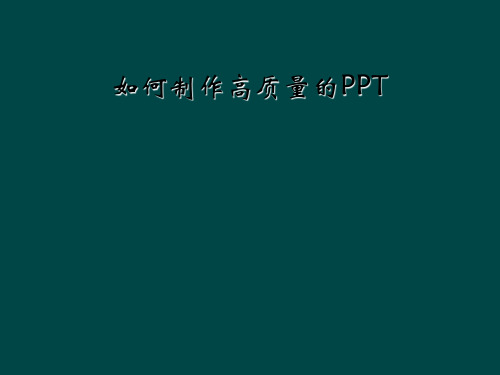

ppt教程1:界面与流程本文主要介绍PowerPoint2002的软件界面、普通演示文稿的制作流程,并通过一个实例制作过程帮助大家快速上手做出自己的演示文稿。
一、熟悉PowerPoint2002的工作界面要想用PowerPoint2002制作出好的演示文稿,我们先要熟悉它的工作界面.启动PowerPoint2002,一个同Word2002很接近的窗口就呈现在你的面前了(如图A)。
①标题栏:显示出软件的名称(Microsoft PowerPoint)和当前文档的名称(演示文稿1);在其右侧是常见的“最小化、最大化/还原、关闭”按钮。
②菜单栏:通过展开其中的每一条菜单,选择相应的命令项,完成演示文稿的所有编辑操作.其右侧也有“最小化、最大化/还原、关闭”三个按钮,不过它们是用来控制当前文档的。
③“常用”工具条:将一些最为常用的命令按钮,集中在本工具条上,方便调用。
④“格式”工具条:将用来设置演示文稿中相应对象格式的常用命令按钮集中于此,方便调用。
⑤“任务窗格”:这是PowerPoint2002新增的一个功能,利用这个窗口,可以完成编辑“演示文稿”一些主要工作任务。
⑥工作区:编辑幻灯片的工作区,制作出一张张图文并茂的幻灯片,就在这里向你展示。
⑦备注区:用来编辑幻灯片的一些“备注”文本。
⑧大纲区:在本区中,通过“大纲视图”或“幻灯片视图”可以快速查看整个演示文稿中的任意一张幻灯片。
⑨“绘图”工具栏:可以利用上面相应按钮,在幻灯片中快速绘制出相应的图形。
⑩状态栏:在此处显示出当前文档相应的某些状态要素。
[注意]展开“视图→工具栏”下面的级联菜单(如图B),选定相应选项,即可为在相应的选项前面添加或清除“∨”号,从而让相应的工具条显示在PowerPoint2002窗口中,方便随机调用其中的命令按钮。
二、演示文稿的制作过程演示文稿的制作,一般要经历下面几个步骤:1、准备素材:主要是准备演示文稿中所需要的一些图片、声音、动画等文件.2、确定方案:对演示文稿的整个构架作一个设计。
ppt制作技巧及方法
ppt制作技巧及方法可以如下所示:
1、统一字体格式
PPT制作自然少不了文本的插入,很多时候我们都会先插入文本,再进行文本格式的设置。
2、文字快速排版
用SmartArt工具实现文字的快速排版,帮助我们一键套用现有的样式模板,快速设计文字排版,提高PPT的质感!
3、图片自动排版
大家在PPT中插入多张图片后,是不是总逐张地进行图片排版呢?太麻烦了!我们可以将排版样式、位置类似的图片组合起来,变成一个图像,这样就可以方便我们进行移动和缩放了。
图片压缩
当PPT插入的图片过大时,文档会自动提示我们进行图片的压缩,一般来说,用这个功能进行压缩是没什么问题的。
但有的小伙伴反映说,自己想要实现更高质量的压缩,减少对图片清晰度的损坏。
制作精美PPT演示的十个技巧1. 简洁明了的设计•使用清晰易读的字体,避免使用花俏字体或过小的字号•选择适合演示内容的配色方案,避免太过花哨或相似颜色造成混淆2. 布局与对齐•使用网格或参考线来确保元素的对齐和平衡•考虑每一页幻灯片上元素的布局方式,如标题、文字、图表等3. 图片和图表使用•使用高质量图片和图表来增强演示效果,但要确保不会使幻灯片显得过于拥挤•添加合适的图像和符号来代表信息,以提供视觉上的引导和概括信息4. 动画和转场效果•尽量控制动画效果的使用,以避免分散观众注意力•调整转场效果以实现页面之间的流畅过渡,并确保不会引起干扰5. 使用适当数量和长度的文本内容•避免在一页幻灯片上堆积过多信息,以防止观众感到焦虑或忽略内容•确保所写文本简明扼要,以点到为止,不过于冗长6. 利用图形和图标来表达信息•使用简洁明了的图形、图标和符号来传达信息,让观众一目了然•选取代表性的图示,以增加可视化效果和易懂性7. 合理运用视觉效果和音频媒体•添加合适的视频或音频文件可以增添演示的趣味性,但也要确保其与主题相关且不过于繁琐•控制媒体文件的时长和播放方式,避免分散注意力8. 注意字体大小和排版一致性•统一使用字号、字体风格和行间距等排版设置,确保整体幻灯片内容一致性•充分考虑观众可能坐在离屏幕较远的位置上,在设计时适当调整字体大小9. 遵循故事线索结构•将每一页幻灯片设计为一个有条理的故事线索,以帮助观众更好地理解主题•在演示中运用引导词叙述情节,使得内容更连贯且易于理解10. 实践和反馈•制作出PPT后,进行实践演讲并接受反馈,对PPT做出必要的修改和优化•不断改进自己的演讲技巧和PPT制作能力,通过练习来提高吸引观众的程度以上十个技巧将帮助您制作精美的PPT演示,使得您的内容更为生动有趣、清晰易懂,并能够给观众留下深刻印象。
不断尝试新的设计元素和提升自我表达方式,将会提升您在演示中的效果与影响力。
ppt制作常用技巧大全ppt制作常用技巧大全有哪些你知道吗?假如有清楚的排版思路和技巧,快速高效的制作出PPT,可以让你省去不少的时间。
一起来看看ppt制作常用技巧大全,欢迎查阅!PPT的一些制作技巧1.两幅图片同时动作PowerPoint的动画效果比较多,但图片只能一幅一幅地动作。
假如你有两幅图片要一左一右或一上一下地向中间同时动作,可就麻烦了。
其实方法还是有的,先安置好两幅图片的位置,选中它们,将之组合起来,成为一张图片。
接下来将之动画效果设置为左右向中间收缩,如今请看一看,是不是两幅图片同时动作了?2. 滚动文本框的制作右击工具栏打开控件工具箱,再点击文本框,而后附属性里面把滚动条打开,在TEXT里面输入文本框的内容.(完成)还可以通过其他控件中的SHOCKWAVE FLASH OBJECT 实现PPT中加入FLASH。
3. 轻松隐蔽部分幻灯片对于制作好的powerpoint幻灯片,假如你盼望其中的部分幻灯片在放映时不显示出来,我们可以将它隐蔽。
方法是:在一般视图下,在左侧的窗口中,按 Ctrl,分别点击要隐蔽的幻灯片,点击鼠标右键弹出菜单项选择“隐蔽幻灯片”。
假如想取消隐蔽,只要选中相应的幻灯片,再进行一次上面的操作即可。
4.在PPT演示文稿内复制幻灯片要复制演示文稿中的幻灯片,请先在一般视图的“大纲”或“幻灯片”选项中,选择要复制的幻灯片。
假如盼望按挨次选取多张幻灯片,请在单击时按Shift 键;若不按挨次选取幻灯片,请在单击时按Ctrl键。
然后在“插入”菜单上,单击“幻灯片副本”,或者直接按下“Ctrl shift D”组合键,则选中的幻灯片将直接以插入方式复制到选定的幻灯片之后。
5. Powerpoint自动黑屏在用Powerpoint展现课件的时候,有时需要同学自己看书商量,这时为了避开屏幕上的图片影响同学的学习留意力可以按一下“B”键,此时屏幕黑屏。
同学自学完成后再接一下“B”键即可恢复正常。
ppt制作方法和使用技巧(优秀3篇)超实用的10个PPT技巧篇一
1在PPT中加入公司LOGO
(1)执行“视图-母版-幻灯片母版”这一命令;
(2)在“幻灯片母版视图”中,单击“插入”菜单下的“图片”,选
择“来自文件”,将Logo放在合适的位置上(公司Logo可以进行修改设置);
(3)关闭母版视图,返回到普通视图后,我们就能在PPT的每一页上
看到公司LOGO了。
2在PPT中插入flash动画
(1)点击"视图”-“工具栏”-“控件工具箱”里点击“其他控件”,在弹出的下拉列表里选择“shockwave flash object”;
(2)此时鼠标会变成一个十字架,按住左键画一个范围,这个范围就
是我们播放flash动画的窗口。
(3)画完后右键点击此框,在弹出的菜单里点击“属性”,然后在弹
出的窗口里“movie”一栏填入你要插入的flash的文件名就可以啦。
注意:插入的flash动画需要swf格式的,文件名最好不要用中文。
另外,在插入之前先把ppt和flash放在同一个文件夹里。
3快速调用其他PPT
在进行演示文档的`制作时,我们有时需要用到以前制作的文档中的幻灯片或是要调用其他可以利用的幻灯片,那怎么才能快速复制到当前的幻灯片中呢?
(1)单击“插入”菜单下的“幻灯片(从文件)”命令;
(2)在弹出的“幻灯片器”话框中单击浏览,选择要调用的文档;
(3)选中需要插入的幻灯片,选中“保留源格式”,单击“插入”,如果需要插入列表中所有的幻灯片,直接点击“全部插入”即可;
这样就可以快速调用其他PPT文档了。
4制作滚动文本
在PPT中,有时因显示文本内容较多,这就需要我们要制作成滚动文本。
(1)点击“视图”-“工具栏”-“控件箱”
(3)在“文字框”上右击鼠标,选择快捷菜单中的“属性”命令,弹出“文字框”属性窗口,在属性窗口中对文字框的一些属性进行相关的设置。
5防止被修改
防止自己的PPT被修改有两种方法,第一种是:
(1)在PPT中,点击“工具-选项-安全性”;
(2)设置“修改权限密码”即可防止PPT文档被人修改。
第二种是:
直接将PPT存为PPS格式,这样双击文件后可以直接播放幻灯片。
6保存特殊字体
(1)点击“文件-另存为”,在对话框中点击“工具”按钮,在下拉菜单中选择“保存选项”。
(2)在弹出的对话框中选中“嵌入truetype字体”,再根据需要选择“只嵌入所用字符”或“嵌入所有字符”项,最后点击“确定”按钮保存文件即可。
7利用画笔来做标记
9将声音文件无限制打包到PPT文件中
在进行打包幻灯片时,如果链接了声音文件,则默认将小于100kb的声音素材打包到ppt文件中,而超过100kb的声音素材则会作为独立的素材文件。
那我们通过设置怎样才能将所有的声音文件一起打包到ppt文件中的呢?
(1)单击“工具-选项-常规”
(2)将“链接声音文件不小于100kb”改大一点,如“50000kb”(最大值)就可以了。
10将PPT演示文稿保存为图片
(1)打开要保存为图片的演示文稿,单击“文件-
很多人制作的PPT存在不少问题,原因是在认识上存在一些误区。
掌握以下PPT制作技巧和方法,你的PPT讲稿将做得更加生动完美。
一、先梳理框架,再进行制作
「让输出的归输出,让展示的归展示」。
在我来到无讼的第一天就听
到了这样一句话。
如果大家此前制作PPT,是直接打开Powerpoint软件,开始制作PPT封面的话,那我非常强烈地建议你,先梳理演讲或展示的提纲,甚至不止是大标题和二标题的提纲,应当是整个展示的主体内容。
当然,主体内容并不意味着直接写一份逐字稿,而应当是有逻辑的,有结构
地梳理整个展示的框架和内容。
我们也曾在各个场合都推荐过可以方便地
帮大家进行结构化梳理的工具:
另外,使用结构化思维输出的软件,可以强迫大家对于一级标题、二
级标题和内容进行总结和梳理,当内容梳理完毕,开始进行PPT制作时,
就不用再从长篇文稿、或者干脆从脑子里,寻找应该放在PPT页面上的标
题和内容了。
二、使用空白的模板
当我们打开一个新的PPT文件的时候,往往会有一些自带的模板,就
像这样:
我建议大家,将这些默认的文本框删掉,当你需要输入文字的时候,
点击「插入」菜单下的「文本框」按钮,手动插入文本框。
手动加入文本框虽然会增加一个操作步骤,但可以为后期排版增加更
多的可能性。
默认文本框会极大地限制排版,例如上次文章举过的一个例子,它最终呈现出的效果是这样:
但如果我们用自带的文本框,很可能最终只能实现这样的'效果了:三、更改默认字体
上次分享我们说过,在制作扁平化风格的PPT时,使用非衬线字体更
加稳妥。
而正常情况下,PPT软件默认输入的文字是宋体。
每次输入文本
后,都需要再更改字体,无疑非常麻烦,格式刷可以解决一部分问题,但
是更高效的方式是直接将输入的默认字体改成微软雅黑。
这个功能在
PPT2023及以前的版本中非常好实现,只要选中一个已经改好字体的文本框,右单击,选择「设置为默认文本框」即可,之后在文本框中输入的所
有文字,都会变成刚刚设置的字体。
但是在PPT2023的版本中,这个功能
被隐藏的非常深,需要我们与下一个小技巧一起使用。
四、设置幻灯片母版
首先,点击「视图」菜单下的「幻灯片母版」按钮。
接着,将我们需要加入每一页的Logo,直接插入第一张母版幻灯片中。
如果我们希望整套PPT的字体都是微软雅黑,那么同样是选中第一张
母版幻灯片,点击「字体」按钮,选择微软雅黑。
当我们把母版幻灯片关掉之后就会发现,我们每一页PPT的右下角,
都出现了无讼学院的Logo,而每一个文本框输入的默认字体,都变成了
微软雅黑,不需要再手动调整。
如果我们对这一次的设计非常满意,还可
以点击「设计」按钮,在主题方框的下面有一个下拉箭头,点击这个下拉
箭头,选择「保存当前主题」。
五、一键去除动画
虽然我在上篇文章中说,让大家在不知道视觉逻辑如何安排的情况下
不要给PPT添加动画效果。
但是如果我们已经精心为PPT加上了动画效果,但客户临时说,我们时间很紧张,只能给你几分钟的时间展示,那么这个
时候,迅速去除PPT上的动画效果就显得非常重要了。
那如果我们既需要
在展示时去除动画效果,又想要保留一份有动画效果的版本,怎么办呢?其实PPT动画设置中有一个非常有用的小功能:
点击「幻灯片放映」菜单下的「设置幻灯片放映」,选中「放映时不加动画」。
这样,我们放映幻灯片时,就不会有动画效果了。
动画效果本身并不会被删除,下次放映时想要有动画效果,只要不再选中「放映时不加动画」按钮,就可以正常播放动画了。
PPT基础修改幻灯片内容篇三
2文字格式设置。
当选择文字的时候,在上方功能区里会多出一个“格式”工具栏。
通过该工具栏可以设置文字的多种效果。
7表格设计。
当选择一张表格的时候,在上方功能区里会多出一个“设计”工具栏。
通过该工具栏可以设置表格的多种效果。